Tabla de Contenido
![]() Sobre el autor
Sobre el autor
![]() Artículos Relacionados
Artículos Relacionados
-
-
-
-
Si buscas"grabador de pantalla de Windows 10" en Microsoft o Reddit, encontrarás un gran número de publicaciones relacionadas y discusiones de usuarios reales. Sin embargo, los usuarios tienen diferentes presupuestos, configuraciones de ordenador y necesidades de grabación, y algunos incluso se encuentran con problemas de grabación de pantalla que no funciona en Windows 10, como la ausencia de audio. Revisar y verificar toda esta información dispersa para elegir la herramienta adecuada puede llevar mucho tiempo y resultar confuso.
Este artículo compara y valida cuidadosamente estos comentarios de usuarios reales, destilando los consejos más prácticos para ayudarte a encontrar rápidamente la solución de grabación de pantalla en Windows 10 que mejor se adapte a tus necesidades.
Necesidades de los usuarios y principales puntos de dolor
Analizando Reddit, Microsoft Learn y Microsoft Answers, podemos ver claramente lo que realmente preocupa a los usuarios de Windows 10 cuando buscan un grabador de pantalla. Sus principales preocupaciones incluyen si la herramienta puede grabar la pantalla y el audio, el rendimiento y el retraso del sistema, las marcas de agua, la calidad del resultado y la facilidad de uso. A continuación se resumen las necesidades y los puntos débiles más comunes en el mundo real de los que informan los usuarios.
Escenarios típicos de usuario del Grabador de Windows 10
Las necesidades de grabación de los usuarios suelen dividirse en varios escenarios:
Presentaciones diarias y enseñanza en línea
Los usuarios necesitan grabar acciones en pantalla junto con la narración de voz, por ejemplo para cursos en línea, tutoriales de ofimática o demostraciones de productos. La atención se centra en un funcionamiento claro y un audio sincronizado, mientras que, por lo general, no se requieren altas velocidades de fotogramas ni efectos especiales.
"He empezado un nuevo trabajo con una amplia formación, y necesito un grabador de pantalla fiable para Windows para capturar los procesos y pasos. ¿Alguna sugerencia?" -r/techsupport
Juegos y retransmisiones en directo
Los usuarios quieren grabar partidas o hacer streaming en tiempo real. Los requisitos principales son un vídeo fluido, velocidades de fotogramas estables y la captura tanto del audio del sistema como de los comentarios del micrófono. La optimización de alto rendimiento y los efectos visuales de alta calidad suelen ser esenciales.
"Soy un entusiasta de los juegos y disfruto especialmente recortando partidas. Soy nuevo en esto de grabar vídeos de partidas en mi ordenador y no sé por dónde empezar." -techcommunity
Vídeos profesionales y creación de contenidos
Los creadores de contenidos quieren editar las grabaciones a posteriori, añadiendo voces en off, anotaciones, cortes, imagen en imagen (superposición de cámara) y produciendo una salida sin marcas de agua. Esto es adecuado para crear vídeos instructivos, demostraciones de productos o contenidos para YouTube.
Soluciones ligeras y gratuitas
Los usuarios con poco presupuesto o de código abierto necesitan un grabador de pantalla ligero, fácil de usar y sin marcas de agua. Aunque con funciones limitadas, estas herramientas proporcionan una grabación básica fiable.
"Quería crear un curso de vídeo sencillo con mi cara y mi pantalla, haciendo algunos tutoriales. ¿Puedes sugerirme alguna buena herramienta de código abierto para hacerlo?" -r/opensource
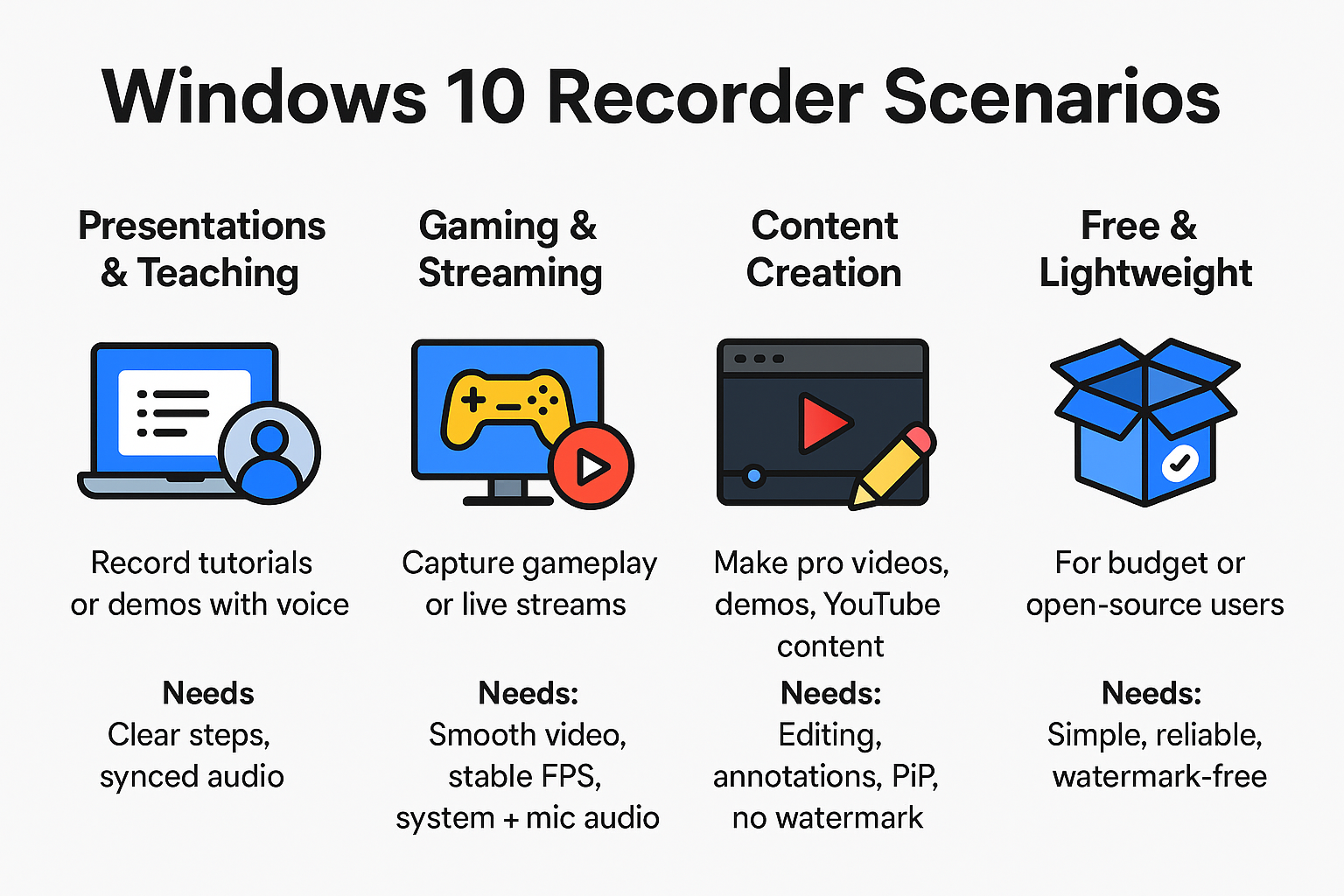
Estos diferentes escenarios afectan a la selección y configuración de la herramienta. Por lo tanto, es esencial recomendar soluciones basadas en necesidades específicas en lugar de proporcionar una única "mejor" herramienta.
¡Comparte esta guía sobre el grabador de pantalla para PC Windows 10 con los demás!

Puntos críticos comunes y opiniones de los usuarios
Según Reddit y otros foros, los usuarios se encuentran con frecuencia con los siguientes problemas al utilizar el software de grabación de pantalla para Windows 10. Los hemos clasificado por tipo para mayor claridad, con citas y referencias de usuarios reales.
Grabaciones sólo de vídeo y sin audio
Muchos usuarios informan de que sus grabaciones capturan el vídeo pero no graban el sonido:
"Cuando intento grabar un vídeo de pantalla con la herramienta de recorte, el vídeo se graba, pero no hay audio. También lo he intentado con la Barra de Juego, los mismos resultados."-MicrosoftLearn
Complejidad de la herramienta y curva de aprendizaje
Algunas de las herramientas más potentes son también las más difíciles de usar:
"OBS es definitivamente la mejor en cuanto a grabar lo que quieras. Pero también es el más complicado de usar". -Reddit
Limitaciones de las herramientas incorporadas
Los grabadores de pantalla preinstalados de Windows 10, como Xbox Game Bar y Clipchamp, son prácticos pero a menudo limitados.
"La grabadora integrada de Windows 10 captura vídeo, pero no audio. ¿Hay alguna forma de solucionarlo?" -MicrosoftAprender
Problemas de rendimiento
La grabación a alta velocidad de fotogramas puede provocar retrasos, un uso elevado de la CPU o problemas de sincronización de audio y vídeo, especialmente en los PC de gama baja. Algunos usuarios recomiendan combinar herramientas para obtener un rendimiento más fluido:
"Aparte de eso, OBS o Nvidia Shadow Play (con el que puedes grabar tu escritorio) son geniales". -Reddit
Empecemos por la opción más cómoda y gratuita: Las herramientas de grabación de pantalla integradas en Windows, especialmente la Barra de Juegos Xbox. Estas herramientas se recomiendan ampliamente en muchos foros y son especialmente adecuadas para escenarios de grabación sencillos.
Grabación de pantalla integrada en Windows 10
Adecuado para: Usuarios con pocos requisitos de grabación de pantalla que sólo necesitan capturar la ventana de la aplicación o del juego junto con la narración de voz, y no tienen necesidades adicionales de calidad de imagen o edición.
Xbox Game Bar tiene coste cero, está garantizado y no requiere instalación adicional. Puedes invocar la grabación de la Barra de Juegos pulsando Win + G, e iniciar o detener la grabación con Win + Alt + R. Admite la grabación tanto de ventanas de juegos como de aplicaciones.
Sin embargo, como han señalado los comentarios de los usuarios, sus capacidades suelen ser limitadas en áreas como la grabación de pantalla, audio, captura del escritorio, Explorador de archivos y captura de la barra de tareas, edición, imagen en imagen y duración de la grabación.
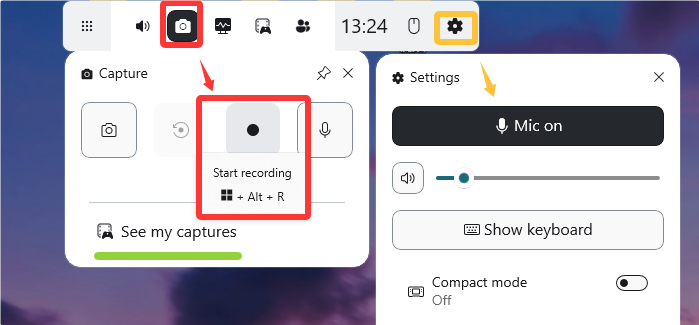
- Aviso:
- Algunos usuarios han informado de que el audio no se graba o que la Barra de Juego no funciona al utilizar la herramienta integrada. Asegúrate de que los ajustes son correctos y consulta las instrucciones oficiales en Microsoft Learn.
No es adecuado para escenarios en los que:
- Graba el escritorio o el Explorador de archivos
- Personaliza la velocidad de fotogramas, la resolución, la marca de agua o la función de imagen en imagen
- Necesidades avanzadas de edición de vídeo
Si sólo necesitas hacer presentaciones ocasionales o grabaciones sencillas de juegos, Game Bar es un buen punto de partida. Sin embargo, para necesidades más complejas, tendrás que complementarlo con herramientas de terceros como OBS o EaseUS RecExperts.
Descargar gratis Grabador de pantalla de EaseUS
Descargar gratisGrabador de pantalla de EaseUS
Trustpilot Valoración 4,7
¡Comparte esta guía sobre el grabador de pantalla para PC Windows 10 con los demás!

Grabadores de Pantalla de Terceros para Windows 10 - Las Mejores Selecciones de la Comunidad
Hay varios de los mejores grabadores de pantalla de terceros para PC que los usuarios recomiendan con frecuencia en diversas comunidades. Estas herramientas son muy elogiadas por su funcionalidad, facilidad de uso y rendimiento general.
OBS Studio Código Abierto y Gratuito
La mejor opción es OBS Studio, que es 100% gratuito y no tiene límite de tiempo ni marca de agua, pero probablemente sea demasiado complicado para tu caso de uso. -r/windows
"OBS es probablemente la mejor. Es gratuito, tiene opciones de alta calidad y se puede activar y desactivar con un atajo". - Reddit
"OBS Studio es de código abierto y cuenta con una gran comunidad. Encontrarás amplios tutoriales y asistencia para la configuración y la resolución de problemas." -r/Windows10
OBS Studio es totalmente gratuito y sin marcas de agua. Admite grabación multifuente, ajustes de codificación ajustables, aceleración por hardware, transmisión en directo y cambio de escenas. Este grabador de pantalla de código abierto es ideal para usuarios que necesiten grabación multifuente de alta calidad o transmisión en directo; sin embargo, los principiantes pueden necesitar algo de tiempo para empezar.
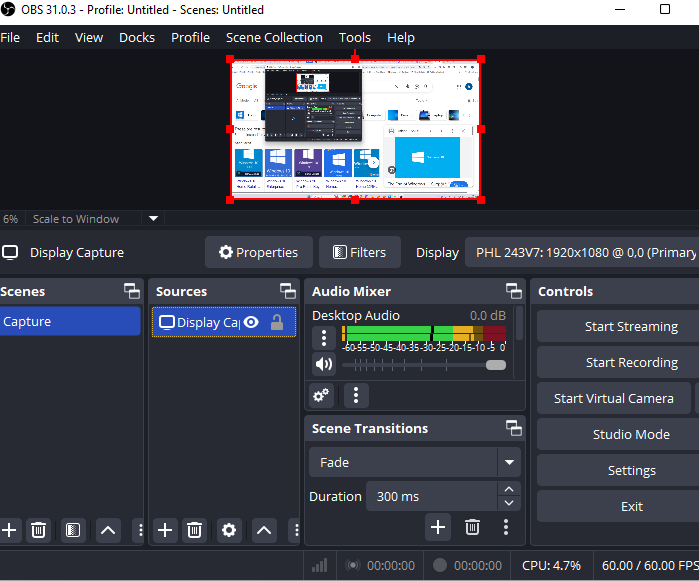
Limitaciones:
- Alta barrera de entrada para principiantes
- Una configuración incorrecta puede provocar retrasos, un uso elevado de la CPU y desincronización de audio y vídeo.
- Grabar tu escritorio o el Explorador puede requerir ejecutarse como administrador.
| Sugerencias de configuración | Problemas comunes Solución de problemas |
|
|
Grabador de Pantalla Ligero y Gratuito ShareX
En la clasificación del "Mejor Grabador de Pantalla Gratuito", OBS suele ocupar el primer lugar, seguido de ShareX. El hilo de Reddit "Need a Screen Recording & Capture Tool on Windows 10" recomienda ShareX como solución ligera.
"OBS es probablemente la mejor. Es gratis, tiene opciones de alta calidad y se puede activar y desactivar con un acceso directo". - Reddit
"ShareX. Gratuito y de código abierto, hace muchas cosas. Si necesitas algo más que OBS, como hacer capturas de pantalla, subirlas a la nube".
"ShareX puede grabar la pantalla y no tiene límites de tiempo. - r/Windows10
ShareX es un grabador de pantalla ligero, gratuito y sin marcas de agua. Admite grabación por regiones, capturas de pantalla y uso compartido rápido. Es adecuado para usuarios que necesitan una grabación de pantalla eficaz y una edición sencilla, especialmente los que necesitan grabar poco o tienen ordenadores antiguos. Sin embargo, no es ideal para escenarios que requieran edición avanzada o streaming en directo.
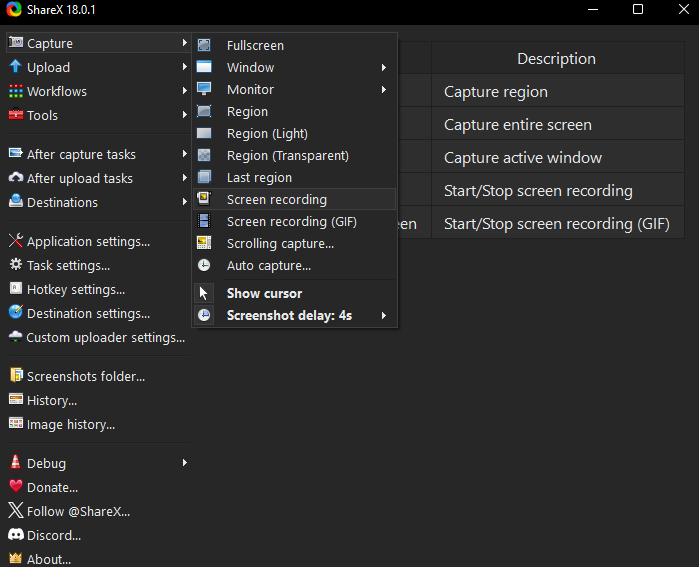
👍Ventajas:
- Admite capturas y grabación de pantalla
- Subida y compartición rápida a múltiples servicios en la nube
- Bajo uso de recursos del sistema
- Grabador depantalla amigable para PC de gama baja
👎Contras:
- Funciones de edición nativas limitadas
- Interfaz ligeramente compleja para principiantes
| Sugerencias de configuración/consejos de optimización | Usuarios/escenarios adecuados |
|
|
EaseUS Screen Recorder para grabación de streaming
"La forma más sencilla de grabar vídeos protegidos sin pantalla negra es usar EaseUS RecExperts". - Reddit
Además de grabar tutoriales cotidianos y juegos, muchos usuarios también quieren grabar contenidos en streaming, como Netflix y Disney+. Los problemas más comunes incluyen una pantalla negra o la imposibilidad de grabar audio. En discusiones en comunidades como Reddit, EaseUS RecExperts se menciona frecuentemente como solución para arreglar estos problemas de pantalla negra.
Descargar gratis Grabador de pantalla de EaseUS
Descargar gratisGrabador de pantalla de EaseUS
Trustpilot Valoración 4,7

Pros:
- Admite la grabación de pantalla en negro de vídeos protegidos.
- Fácil de usar y rápido de aprender.
- Soporta 4K/60fps, perfecto para la creación de contenidos.
- Funciona bien en varios modelos de ordenador, como HP, Lenovo, Dell, etc.
- Aviso:
- 1. En algunas plataformas DRM estrictas, es posible que el método de RecExperts no funcione y cause problemas como pantalla en negro, falta de imagen, falta de audio, etc.
- 2. La grabación de contenidos protegidos por derechos de autor está sujeta a las leyes locales y a las condiciones de la plataforma, y es sólo para uso personal.
¡Comparte esta guía sobre el grabador de pantalla para PC Windows 10 con los demás!

Más opciones recomendadas por los usuarios del Grabador de Pantalla para Windows 10
Además del software mencionado anteriormente, los usuarios han propuesto más alternativas para Windows 10 en debates en Reddit y otras comunidades. La siguiente tabla resume y compara sus casos de uso, ventajas y limitaciones.
|
Herramienta |
Caso de uso |
Puntos fuertes únicos |
Notas |
|
Grabación de PowerPoint |
Enseñanza, presentaciones, captura de conferencias |
|
Muy limitada, inadecuada para juegos o sesiones largas |
|
NVIDIA ShadowPlay |
Grabación de juegos de alto rendimiento (usuarios de NVIDIA) |
|
Requiere GPU NVIDIA (PC de gama alta), menos versátil que OBS |
|
ScreenRec |
Tutoriales, reuniones y grabaciones de larga duración |
|
Las funciones avanzadas son limitadas, el rendimiento depende del hardware |
|
FlashBack Express |
Formación, tutoriales, demos profesionales |
|
La versión gratuita tiene límites de resolución y funciones de edición más débiles |
|
CamStudio |
Captura de pantalla tradicional, grabación por regiones |
|
Obsoleto, problemas de compatibilidad y seguridad |
Consejos para grabar la pantalla de Windows 10 con alta calidad
Después de entender las herramientas, el siguiente paso es aprender varios consejos de configuración y técnicas de optimización. Aquí es también donde muchos usuarios encuentran problemas durante la grabación de pantalla.
Solución de problemas sin sonido
Un problema común es grabar vídeo sin sonido. Aquí tienes varios pasos y soluciones para solucionar el problema, basados en comentarios reales de Microsoft Answers y Q&A:
1️⃣Check configuración del micrófono y del dispositivo de audio
En Configuración > Sistema > Sonido, asegúrate de que está seleccionado el dispositivo de entrada correcto (micrófono o dispositivo de grabación). Si eliges un dispositivo incorrecto, no se capturará ningún sonido. Microsoft Q&A señala que este método puede resolver el problema de "Win + G grabando sin sonido".
2️⃣System problemas con los controladores de audio
Los problemas con los controladores de audio, los servicios de audio desactivados o los dispositivos silenciados también pueden provocar que no haya sonido. Puedes ejecutar el solucionador de problemas de audio integrado de Windows, o actualizar/reinstalar tus controladores de audio.
3️⃣Check pistas de audio y ajustes del mezclador en OBS o herramientas similares
Asegúrate de que las pistas del sistema y del micrófono no están silenciadas o desactivadas, y de que las fuentes de audio están correctamente configuradas.
Seguir estos pasos puede resolver la gran mayoría de los problemas de "vídeo grabado pero sin sonido".
Optimización del rendimiento para reducir el retardo
Cuando se graba a altas frecuencias de cuadro o resoluciones, los problemas más comunes son el retardo, la caída de fotogramas y el uso elevado de la CPU. Aquí tienes algunos consejos prácticos:
- Activa la aceleración por hardware para descargar la codificación de la CPU.
- Reduce la frecuencia de imagen o la resolución si tu ordenador tiene problemas con los ajustes altos, como pasar de 60fps a 30fps.
- Ve a Sistema > Pantalla > Resolución de pantalla para ajustar la resolución de salida al lienzo, asegurándote de que no excede las capacidades de la pantalla.
- Cierra las aplicaciones de fondo innecesarias para liberar recursos del sistema.
- Utiliza codificadores optimizados (por ejemplo, NVENC, AMD VCE o Quick Sync) para una grabación más fluida.
- Graba en segmentos y guárdalos a intervalos regulares para evitar que archivos de grabación individuales de gran tamaño provoquen retrasos en el sistema.
- Activa las opciones de optimización del rendimiento en OBS, como los ajustes dinámicos de velocidad de fotogramas/buffering/multihilo, etc.
¡Comparte esta guía sobre el grabador de pantalla para PC Windows 10 con los demás!

Palabras finales
Este artículo te ahorra el tiempo y el esfuerzo de buscar en varios foros opiniones de usuarios, soluciones de configuración y consejos para solucionar problemas de los grabadores de pantalla en Windows 10. Incorpora comentarios y sugerencias de usuarios reales de comunidades como Reddit y Microsoft Learn, y proporciona orientación práctica sobre la selección y configuración de herramientas.
En este artículo, espero que puedas decidir rápidamente qué "grabador de pantalla de Windows 10" es el más adecuado.
Sobre el autor
Luis es un entusiasta de la tecnología, cuyo objetivo es hacer que la vida tecnológica de los lectores sea fácil y agradable. Le encanta explorar nuevas tecnologías y escribir consejos técnicos.
Artículos Relacionados
-
Los 6 mejores grabadores y transcriptores de reuniones que no te puedes perder en 2025
![Luis]() Luis
2025/07/18
Luis
2025/07/18 -
[7 maneras] Cómo grabar vídeo en vivo de YouTube fácilmente
![Luna]() Luna
2025/07/18
Luna
2025/07/18
-
Grabar Pluto TV en sencillos pasos 2025
![Luis]() Luis
2025/11/19
Luis
2025/11/19 -
[2025] Las 10 mejores alternativas a Screencast-O-Matic para Windows y Mac
![Luis]() Luis
2025/07/18
Luis
2025/07/18